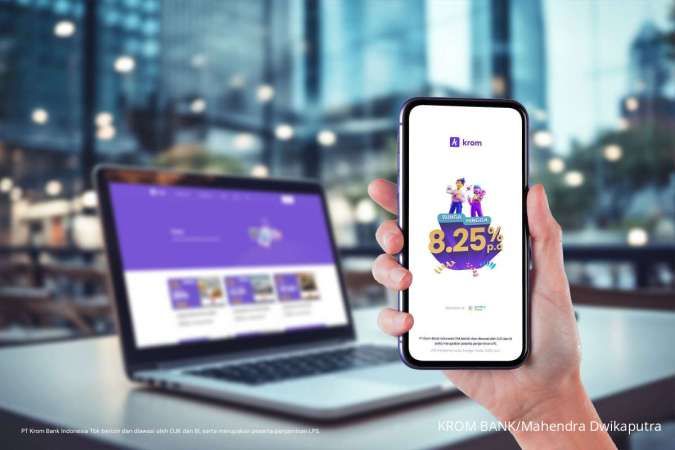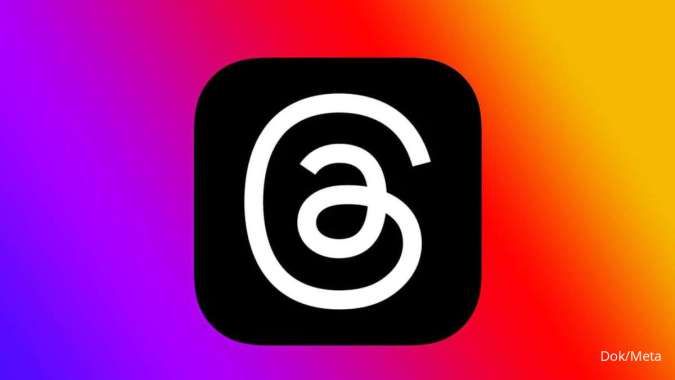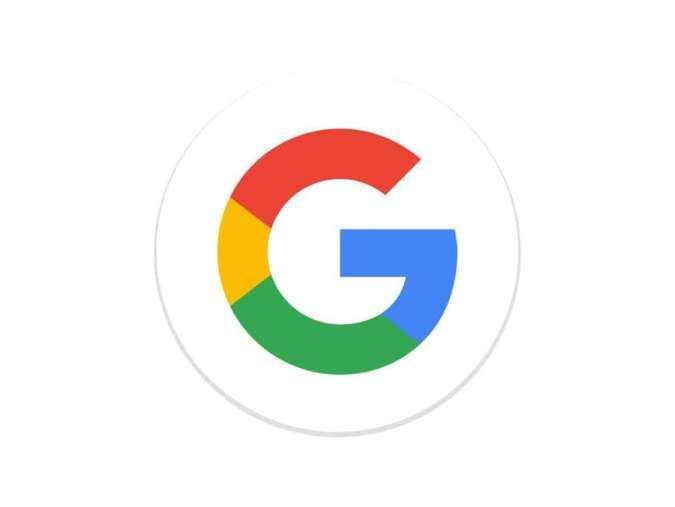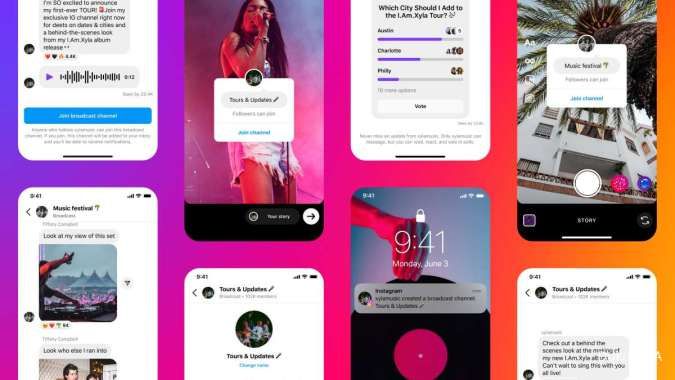MOMSMONEY.ID - Saat ini hampir setiap orang memiliki akun email di Google. Bahkan, tidak hanya memiliki satu akun email di Google. Hal tersebut membuat Google akan menonaktifkan akun email yang tidak aktif. Sebelum dinonaktifkan Google, Anda bisa hapus akun email di Google secara mandiri. Cara hapus akun email di Google cukuplah mudah. Artikel ini akan memberikan informasi mengenai langkah menghapus Gmail.
Baca Juga: Cara Hapus Akun Gmail dan Google yang Tidak Terpakai Lagi, Ikuti Langkahnya Cara Hapus Akun Gmail 1. Masuk ke akun Gmail Anda di Google.com 2. Klik ikon kisi di pojok kanan atas dan pilih "Akun". 3. Di sebelah kiri, pilih menu "Data & privasi". 4. Gulir ke "Data dari aplikasi dan layanan yang Anda gunakan". 5. Di bawah "Unduh atau hapus data Anda", klik Hapus layanan Google. (Anda mungkin perlu masuk.) 6. Di samping "Gmail", klik "Hapus". 7. Masukkan alamat email alternatif (tidak boleh alamat Gmail lain). Pastikan untuk menggunakan alamat email yang dapat Anda akses; Anda akan membutuhkannya untuk terus menghapus akun Anda.
8. Klik "Kirim Email Verifikasi." 9. Buka email dari Google yang seharusnya Anda terima dengan email alternatif Anda. 10. Ikuti link penghapusan dalam pesan. 11. Jika diminta, login ke akun Gmail yang ingin Anda hapus. 12. Pilih "Ya, saya ingin menghapus (contoh)@gmail.com." 13. Klik "Hapus Gmail". Kemudian, klik "Selesai".
Baca Juga: Cara Sembunyikan Deskripsi di Reel Instagram, Begini Mematikan Caption Video Menurut Bantuan Akun Google, "Jika Anda menggunakan Gmail melalui kantor, sekolah, atau grup lain, hubungi administrator Anda." Administrator akun adalah satu-satunya yang dapat menghapus akun Gmail. Google tidak menentukan berapa lama waktu tunggu untuk benar-benar menghapus informasi Anda setelah Anda mengajukan permintaan. Jika Anda berubah pikiran, ada kemungkinan Anda dapat memulihkan alamat Gmail dan email Anda. Jika Anda ingin menghapus seluruh Akun Google Anda, bukan hanya alamat email Anda, ada serangkaian langkah lain yang harus Anda lalui. Cara Hapus Akun Google 1. Ikuti langkah 1-3 di atas. 2. Gulir ke "Opsi data dan privasi Anda". 3. Pilih "Opsi lainnya" lalu "Hapus akun Google Anda". Menghapus seluruh Akun Google berarti konten di akun Google Drive, Google Kalender, dan Google Foto Anda akan hilang dan Anda tidak lagi memiliki akses ke langganan yang dibeli di YouTube atau Google Play dengan akun tersebut (seperti aplikasi, film, game, musik dan acara TV).
Baca Juga: Prakits, Ikuti 4 Cara Mengatasi Lupa Kata Sandi Gmail bagi Pengguna Jika ada browser Google Chrome yang disinkronkan dengan Akun Google yang dihapus, informasi browser tersebut, termasuk bookmark, juga akan dihapus. Cara Simpan Akun Gmail Cara termudah dan termudah untuk melakukannya adalah dengan mengaktifkan kembali akun Anda. Langsung saja ke bagian inbox dan kirim email dari akun Anda yang tidak aktif. 1. Hubungkan akun Gmail Anda dengan aplikasi milik Google lainnya, seperti Youtube. 2. Hubungkan akun Anda dengan Play Store dan unduh aplikasi apapun. 3. Masuk ke akun Gmail Anda dan berikan akses Google Drive. 4. Buka Email Anda dan tandatangani atau kirim email apapun. 5. Hubungkan akun Anda yang tidak aktif dengan Google dan cari sesuatu di Google. Cara Blokir Email Spam 1. Blokir e-mail spam di Gmail - Buka akun Gmail Anda. - Klik pada e-mail spam yang ingin Anda blokir. - Klik ikon Lainnya atau saya di sudut kanan atas e-mail. - Klik Blokir. - Klik Blokir [pengirim] untuk mengonfirmasi. - Setelah pengirim diblokir, semua e-mail mendatang dari mereka akan dikirim secara otomatis ke folder Spam Anda. - Anda juga dapat membuka blokir pengirim kapan saja jika Anda berubah pikiran. 2. Berhenti berlangganan e-mail massal di Gmail - Buka Gmail. - Klik e-mail dari pengirim yang ingin Anda hentikan langganannya. - Cari tautan Berhenti Berlangganan atau Ubah preferensi. - Biasanya terletak di bagian bawah e-mail, di dekat tanda tangan pengirim. - Klik pada link. Anda mungkin diminta untuk mengonfirmasi bahwa Anda ingin berhenti berlangganan. - Setelah berhenti berlangganan, Anda seharusnya tidak lagi menerima email dari pengirim tersebut. Selain itu, jika Anda tidak melihat tautan Berhenti Berlangganan atau Ubah preferensi, Anda dapat mencoba yang berikut ini: - Laporkan email sebagai spam. Ini akan membantu Gmail mengidentifikasi e-mail sebagai spam dan mencegahnya dikirim ke kotak masuk Anda di masa mendatang. - Blokir pengirim. Ini akan mencegah semua email dari pengirim itu dikirim ke kotak masuk Anda. 3. Buat filter Gmail untuk mendeteksi e-mail spam - Buka Gmail. - Di bilah pencarian, ketik berhenti berlangganan. - Klik pada tombol Cari. - Gmail akan menampilkan daftar semua e-mail yang berisi kata berhenti berlangganan. - Pilih semua e-mail yang ingin Anda filter. - Klik ikon tiga titik di pojok kanan atas layar. - Klik Filter pesan seperti ini. - Di jendela Buat filter, pilih tindakan yang ingin Anda lakukan untuk e-mail spam mendatang. Misalnya, Anda dapat memilih Hapus, Tandai sebagai spam, Tandai sebagai telah dibaca, atau Terapkan label ke email spam berikutnya. - Klik pada tombol Buat filter. - Gmail sekarang akan secara otomatis menerapkan tindakan yang Anda pilih ke semua e-mail spam di masa mendatang. 4. Hapus email di Gmail secara massal - Buka Gmail di browser Anda. - Klik pada tab Kotak Masuk. - Klik kotak centang Pilih semua di bagian atas halaman. - Jika Anda memiliki lebih dari satu halaman pesan, Anda dapat mengeklik tautan Pilih semua percakapan di bagian bawah halaman. - Klik pada tombol Hapus.
Baca Juga: Cara Membuat dan Menambahkan Tanda Tangan di Email Google, Bisa Lewat HP - Pesan konfirmasi akan muncul. Klik Hapus lagi untuk mengonfirmasi. 5. Hapus pesan secara massal dari kategori tertentu - Buka browser pilihan Anda dan buka Gmail. - Di bilah pencarian yang terletak di dalam kotak masuk atau kategori lain, ketik 'label:belum dibaca' dan tekan enter. - Gmail akan menampilkan semua e-mail yang belum dibaca. Anda dapat memilih untuk hanya melihat pesan yang telah dibaca dengan menelusuri 'label:baca'. - Pilih kotak centang di bagian atas untuk memilih semua pesan yang ditampilkan, lalu klik "Pilih semua percakapan yang cocok dengan pencarian ini".
- Terakhir, klik ikon hapus yang terletak di bagian atas untuk menghapus e-mail yang dipilih. - Khususnya, e-mail yang dipilih akan dipindahkan ke folder Sampah dan akan dihapus secara permanen setelah 30 hari. Jadi, itulah beberapa cara hapus akun email di Google. Selamat mencoba! Cek Berita dan Artikel yang lain di
Google News